티스토리 뷰
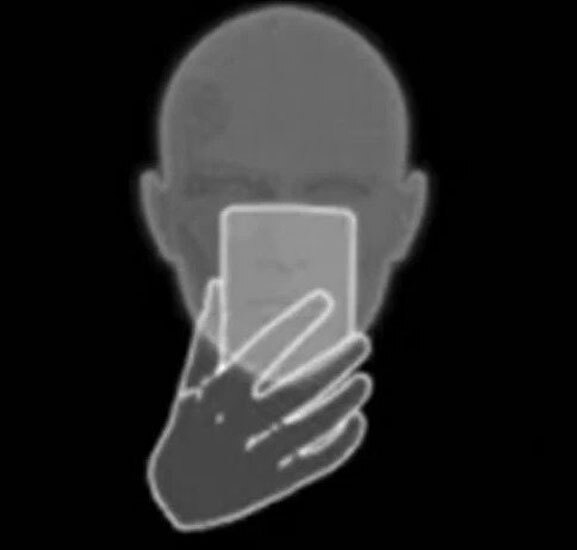
얼굴 스캔이 작동하지 않거나 오류가 발생하는 데 문제가 있는 경우 다음 및 현재 세대용 얼굴 스캔 MyNBA2K23 앱을 사용하여 NBA 2K23에서 MyPLAYER 얼굴을 변경하는 방법에 대한 팁이 있습니다.
1단계 : 사용 가능한 경우 iOS 및 Android 기기에서 MyNBA2K23 앱을 다운로드하고 로그인합니다. 로그인에 문제가 있는 경우 2K 지원에 문의 하십시오 .
2단계 : MyNBA2K23 앱에서 "Face Scan" 버튼을 클릭합니다. 안경, 모자 및 기타 물건을 제거하십시오.
3단계 : 중요: 조명이 충분한 곳에서 스캔합니다. 낮 동안의 자연광이 바람직하지만 필수는 아닙니다. 조명이 켜진 욕실도 효과가 있을 수 있습니다. 얼굴이 가능한 한 적은 그림자로 정면에서 균일한 조명에 있는지 확인하십시오.
4단계 : 휴대폰의 카메라를 똑바로 바라보고 얼굴을 타원형 중앙에 놓습니다. 얼굴의 각도를 얻을 수 있도록 천천히 30도 각도로 얼굴을 회전합니다. 카메라가 있는 장치가 아닌 머리를 움직여야 합니다.
5단계 : 13가지 유형의 얼굴 각도를 캡처해야 하며 모든 조명이 녹색으로 표시되어야 합니다(스캔이 완료되면 소리가 납니다). 성공하면 얼굴 스캔을 NBA 2K23에 업로드하거나 다시 시도하고 이미지를 다시 찍을 수 있습니다. 스캔이 만족스러우면 "이미지 업로드"를 누르십시오.
6단계 : NBA 2K23 게임으로 돌아가 "얼굴 스캔" 버튼을 클릭한 다음 "헤드 스캔 데이터 확인"을 클릭합니다. 그런 다음 플레이어에 이미지의 얼굴을 업로드하고 모양을 만들기 시작합니다. 100%가 되면 얼굴 스캔 아바타를 클릭하여 얼굴의 일부를 편집할 수 있습니다. 그게 다야, 당신은 끝났어!
참고: "머리 스캔 데이터를 찾을 수 없습니다" 팝업이 표시되면 MyNBA2K23 호환 앱을 통해 이미지를 다시 촬영해 보십시오.
'Game' 카테고리의 다른 글
| NBA 2K23 덩크, 드리블 및 슈팅 요구 사항, 세부 정보 및 애니메이션 공개 (0) | 2022.09.11 |
|---|---|
| NBA 2K23 공략 속성 설명(마무리, 슈팅, 플레이메이킹, 수비/리브, 피지컬) (0) | 2022.09.11 |
| NBA 2K23 공략 조작 튜토리얼 가이드 팁 PS5, Xbox Series X/S, PS4, Xbox One (0) | 2022.09.11 |
| 스틸라이징 최적화 설정 세팅 가이드 Steelrising 성능 최적화 (0) | 2022.09.11 |
| Evil West 게임 플레이 (0) | 2022.09.11 |
- 캐릭터
- 소녀
- 무기
- 포켓몬 스칼렛과 바이올렛
- 티어
- 가이드
- 바탕화면
- 여자
- 배경
- 사진
- 그림
- 가이드 팁
- 포켓몬고
- 선즈 오브 더 포레스트
- 이미지
- 컴퓨터
- 고화질
- 포켓몬스터 스칼렛 바이올렛
- 예술
- 게임
- 배경화면
- 오버워치 2
- 코드
- 원피스
- 호그와트 레거시
- 공략
- 리뷰
- 스포일러
- 원피스 1068화
- 원신
| 일 | 월 | 화 | 수 | 목 | 금 | 토 |
|---|---|---|---|---|---|---|
| 1 | 2 | 3 | 4 | 5 | ||
| 6 | 7 | 8 | 9 | 10 | 11 | 12 |
| 13 | 14 | 15 | 16 | 17 | 18 | 19 |
| 20 | 21 | 22 | 23 | 24 | 25 | 26 |
| 27 | 28 | 29 | 30 |
